-
上网速度太慢了?详细教您恢复上网速度.
- 2019-01-17 10:10:00 来源:windows10系统之家 作者:爱win10
有时候电脑的网络突然变得异常得慢,就会导致开启网页、打开图片速度过慢,直接影响到工作和学习,那么电脑上网速度太慢该怎么办呢?请跟小编一起学习下造成网速变慢得原因以及详细恢复方法。
在众多的网络故障中,最令人头痛的是上网的速度突然变慢。是很多互联网用户常遇到的事,碰到这样的情况该如何解决呢?小编给大家介绍一个网速突然变慢的解决方法,让你彻底告别网速变慢的烦恼。
以下是上网速度慢的详细解决方案:

上网卡系统软件图解1
方法1:命令符解决方法
1、右键点击开始按钮,出现的列表点击“命令提示符”,如图:
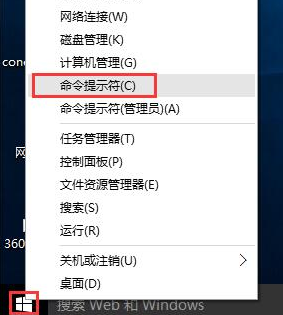
上网太慢系统软件图解2
2、在确保用户帐户控制开启的情况下,在这个弹出的命令提示符窗口中输入命令:netsh interface tcp show global回车,如图:
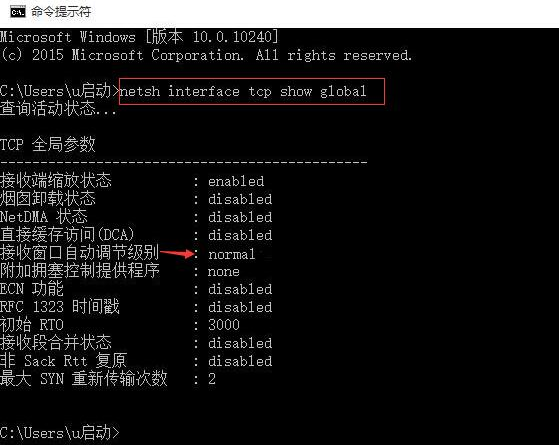
上网速度慢系统软件图解3
注:从上图中看出,在tcp的全局参数中,接收窗口自动调节级别是normal,此时需要将其关闭,但是在IPv4上会收到命令失败请求,所以需要到命令提示符(管理员)来操作。
3、右键点击开始按钮,选择“命令提示符(管理员)”,如图:
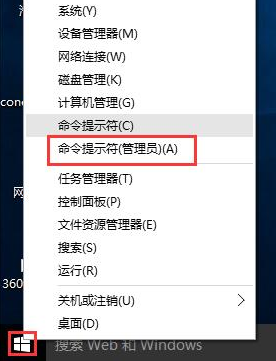
上网卡系统软件图解4
4、接着输入命令:netsh int tcp set global autotuninglevel=disabled回车,系统会收到确认消息,窗口自动调节级别便会关闭。如图:
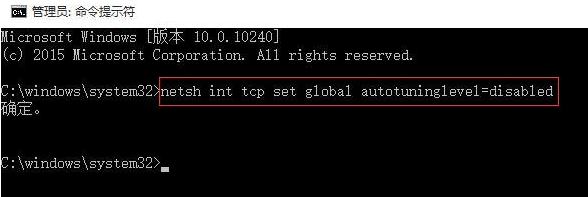
网页打不开系统软件图解5
方法2:电脑管家工具修复
1、下载安装360卫士等安全管家,找到人工服务,把问题输入搜索详细的方案,再对应的方案中选择修复,下图所示:
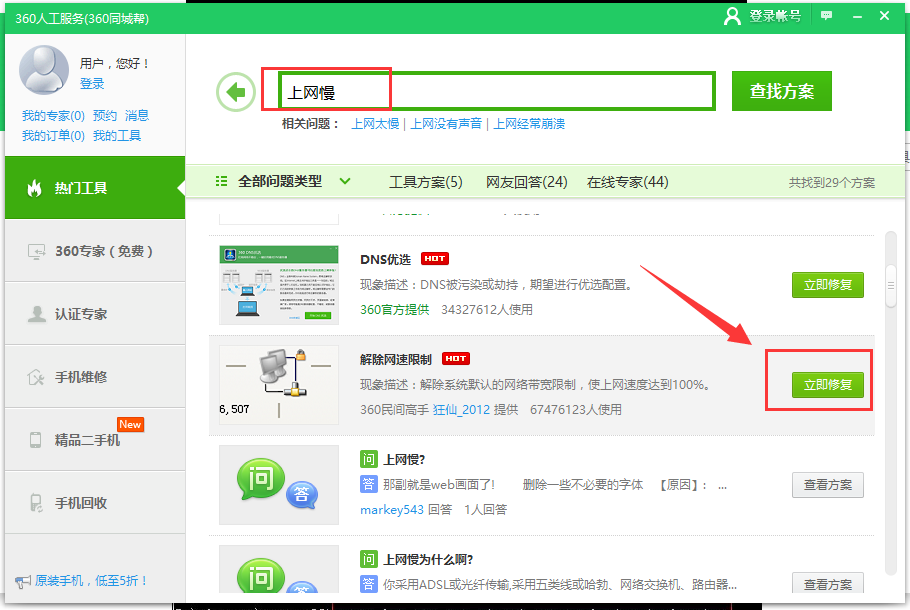
上网速度慢系统软件图解6
2、养成经常清理垃圾的习惯,每日体检下电脑,保持电脑的健康,下图所示:

网页打不开系统软件图解7
方法3:更新设备、线路
由于终端上网设备硬件老旧、性能较低。如果电脑网卡性能差、内存不够等,将导致无法达到最高网速。比如,宽带升级到了200M,但是电脑网卡还是10M —100M的,网速当然不达标。解决方法要更换新的设备即可。

上网卡系统软件图解8
以上就是上网速度慢的详细解决方案。
猜您喜欢
- windows8激活工具怎么使用2022-09-27
- windows8激活步骤图文详解2022-07-16
- 图文详解3000元电脑配置清单有哪些推..2019-04-27
- win8专业版激活工具怎么使用..2022-09-26
- 小编教你电话交换机怎么设置..2019-05-15
- 打印机驱动怎么安装2019-06-06
相关推荐
- 主编教您chkdsk工具怎么用 2019-05-10
- 启动项命令,小编告诉你开机启动项命令.. 2019-02-15
- 笔者教你zip是什么意思怎么打开.. 2019-05-07
- 解决移动硬盘无法识别怎么修复?.. 2019-08-15
- 老司机教你win8桌面图标不见了怎么办.. 2019-04-02
- 细说电脑无法上网怎么办 2019-02-13





 魔法猪一健重装系统win10
魔法猪一健重装系统win10
 装机吧重装系统win10
装机吧重装系统win10
 系统之家一键重装
系统之家一键重装
 小白重装win10
小白重装win10
 深度技术Ghost Win8.1 64位纯净版201506
深度技术Ghost Win8.1 64位纯净版201506 小白系统ghost win8 64位专业版下载v201711
小白系统ghost win8 64位专业版下载v201711 WiFi Password Revealer V1.0.0.4绿色汉化版(无线密码查看工具)
WiFi Password Revealer V1.0.0.4绿色汉化版(无线密码查看工具) 雨林木风ghost win7 x64 纯净版201509
雨林木风ghost win7 x64 纯净版201509 雨林木风Ghost Win7 SP1 x64旗舰版系统下载 v1907
雨林木风Ghost Win7 SP1 x64旗舰版系统下载 v1907 瑞星杀毒软件
瑞星杀毒软件 WebRobot v1.
WebRobot v1. 深度技术win8
深度技术win8 雨林木风Ghos
雨林木风Ghos Notepad2 V4.
Notepad2 V4. 百度发帖小助
百度发帖小助 雨林木风win1
雨林木风win1 小白系统 gho
小白系统 gho 视频网站广告
视频网站广告 ColorConsole
ColorConsole CIMCO Edit5
CIMCO Edit5  粤公网安备 44130202001061号
粤公网安备 44130202001061号